Cloud Kreatif telah membuat langkah besar lainnya menuju kolaborasi dengan peluncuran Proyek Tim di After Effects CC 2017 (CC 14). Fitur ini memungkinkan kamu untuk bekerja secara real-time dengan rekan-rekan pada proyek, di mana pun mereka berada. Dalam panduan ini, kamu akan mendapatkan informasi penting dan langkah-demi-langkah untuk memaksimalkan Proyek Tim.
Temuan Utama
- Proyek Tim memungkinkan kolaborasi real-time antara anggota tim di seluruh dunia.
- File disimpan di cloud, yang menyederhanakan akses dan pengeditan.
- Kontrol versi memastikan bahwa semua anggota tim menggunakan perangkat lunak yang kompatibel.
- Proxy membantu menangani data besar dengan efisien dan mengoptimalkan kerja bersama.
Panduan Langkah-demi-Langkah untuk Proyek Tim
Langkah 1: Membuka Proyek Tim
Untuk memulai Proyek Tim, buka After Effects dan navigasikan ke “File” dan kemudian pilih “Buka Proyek Tim Beta”. Ini akan memulai pembuatan atau pembukaan Proyek Tim. Tergantung di mana kamu berada, kamu sekarang dapat membuat proyek yang ingin kamu kolaborasikan dengan orang lain.
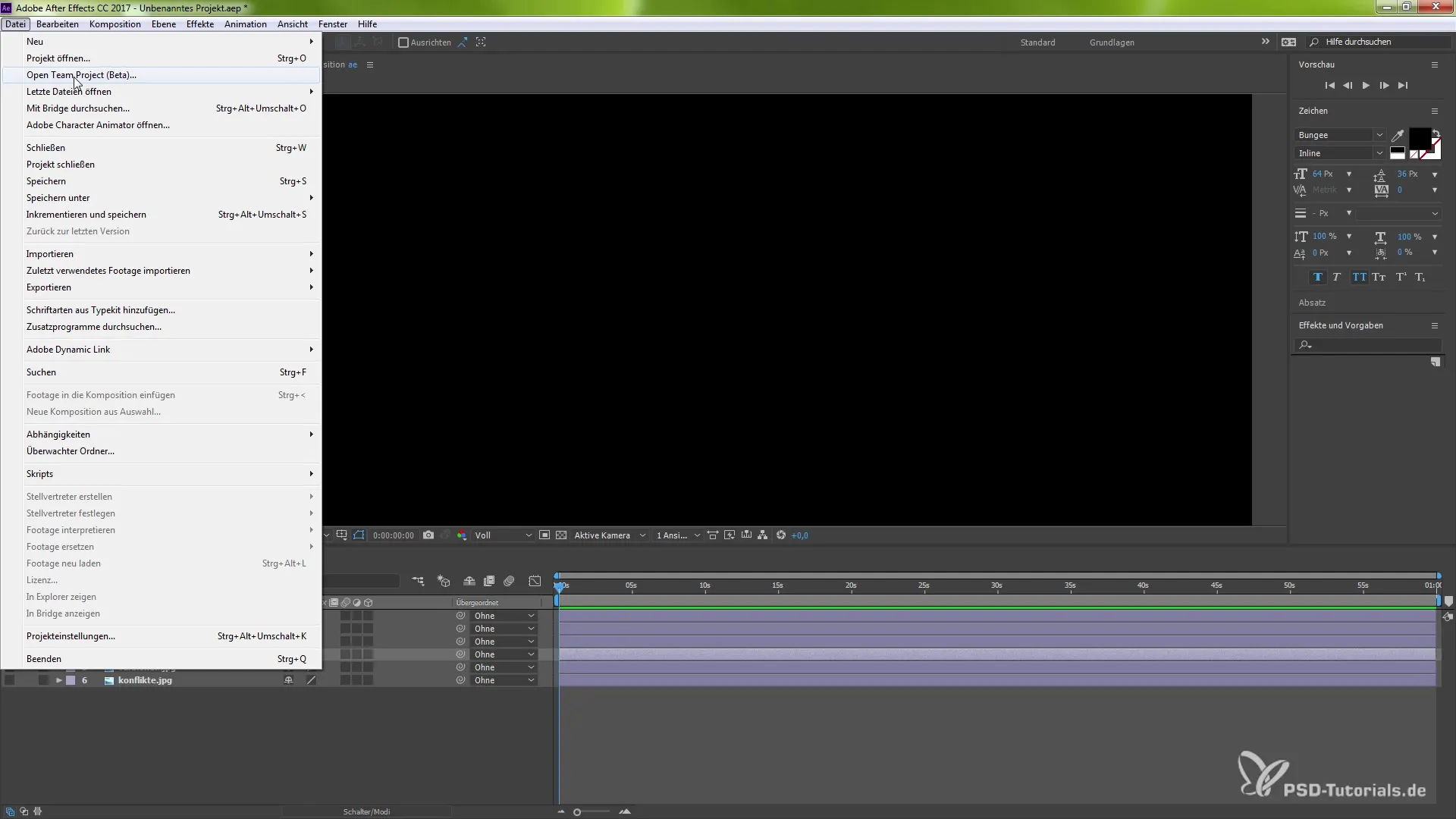
Langkah 2: Mengunggah Data ke Cloud
Aspek penting dari Proyek Tim adalah penyimpanan di cloud. Ketika kamu memulai proyekmu, kamu bisa mengunggah file yang diinginkan langsung ke folder cloudmu. Semua anggota timmu juga sekarang dapat mengakses file ini, terlepas dari apakah mereka berada di Jerman, Italia, atau Belanda.
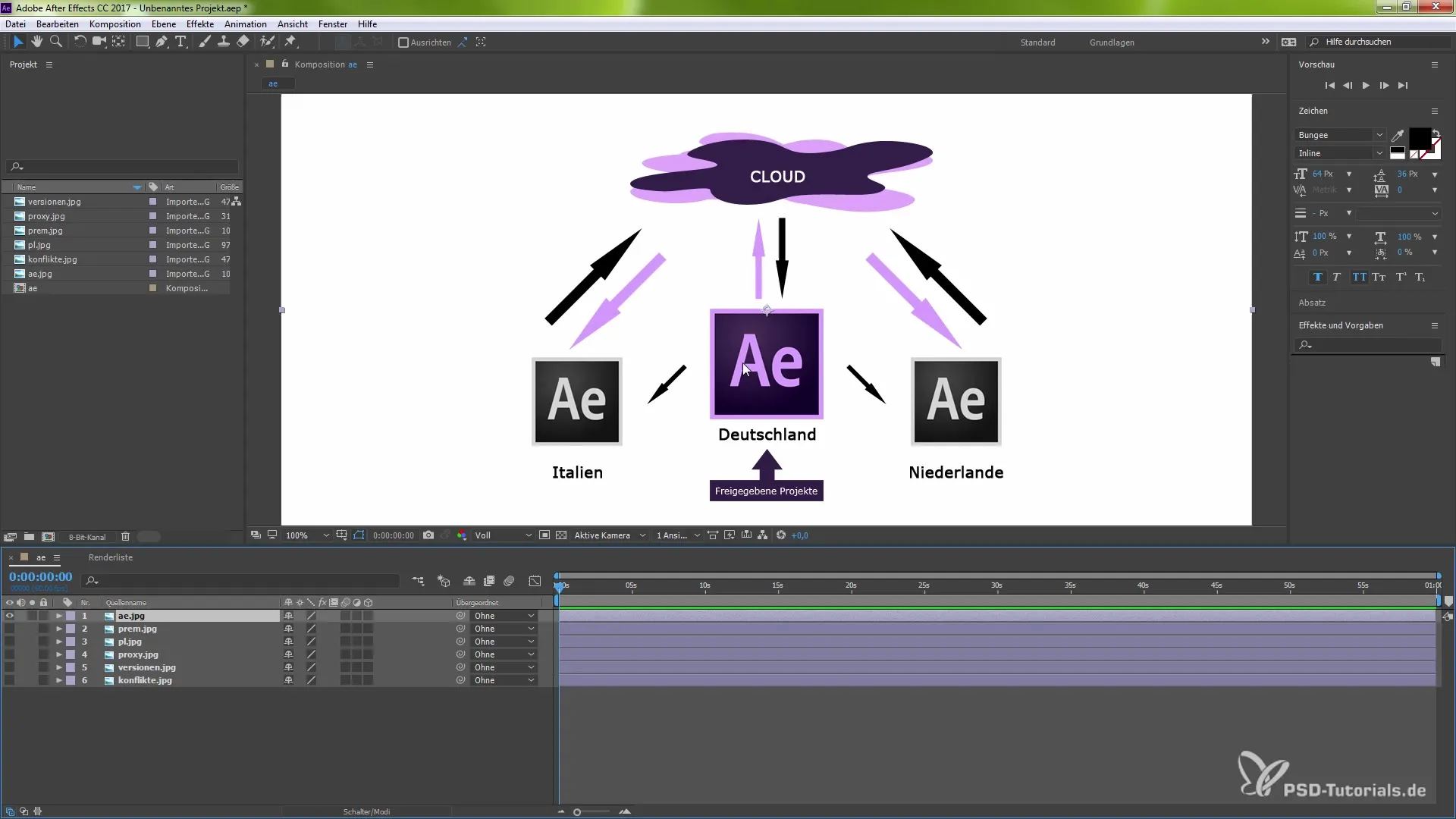
Langkah 3: Kolaborasi dengan Anggota Tim
Setelah proyek berada di cloud, semua anggota tim dapat bekerja secara paralel. Perubahan yang dilakukan oleh setiap anggota akan disinkronkan secara real-time, sehingga setiap orang selalu memiliki versi terbaru. Ini mendorong kolaborasi yang efisien dan lancar.
Langkah 4: Menggunakan Kontrol Versi
Sebelum berkolaborasi, semua anggota tim harus menggunakan versi yang sama dari After Effects. Kontrol versi akan menunjukkan jika seseorang menggunakan versi yang lebih lama. Ini mencegah komplikasi yang mungkin timbul dari fitur yang tidak kompatibel. Jika ini terjadi, rekan yang terlibat harus melakukan pembaruan.
Langkah 5: Mengelola Plugin dan Alat
Poin lain yang perlu diperhatikan adalah plugin. Jika kamu menggunakan plugin khusus, setiap anggota tim harus memiliki lisensi untuk itu. Jika seorang anggota tim tidak memiliki plugin yang diperlukan, ini akan disinkronkan agar semua tahu sumber daya apa yang hilang.
Langkah 6: Bekerja dengan Proxy
Jika kamu bekerja dengan volume data besar, After Effects menghasilkan proxy. Ini adalah file yang lebih kecil yang memastikan bahwa kerja dengan proyek besar juga berjalan lancar di cloud. Alih-alih bekerja dengan file 4K berukuran besar, kamu akan menerima file yang dapat diedit yang membutuhkan lebih sedikit ruang penyimpanan, yang optimal untuk pekerjaan sinkronisasi.
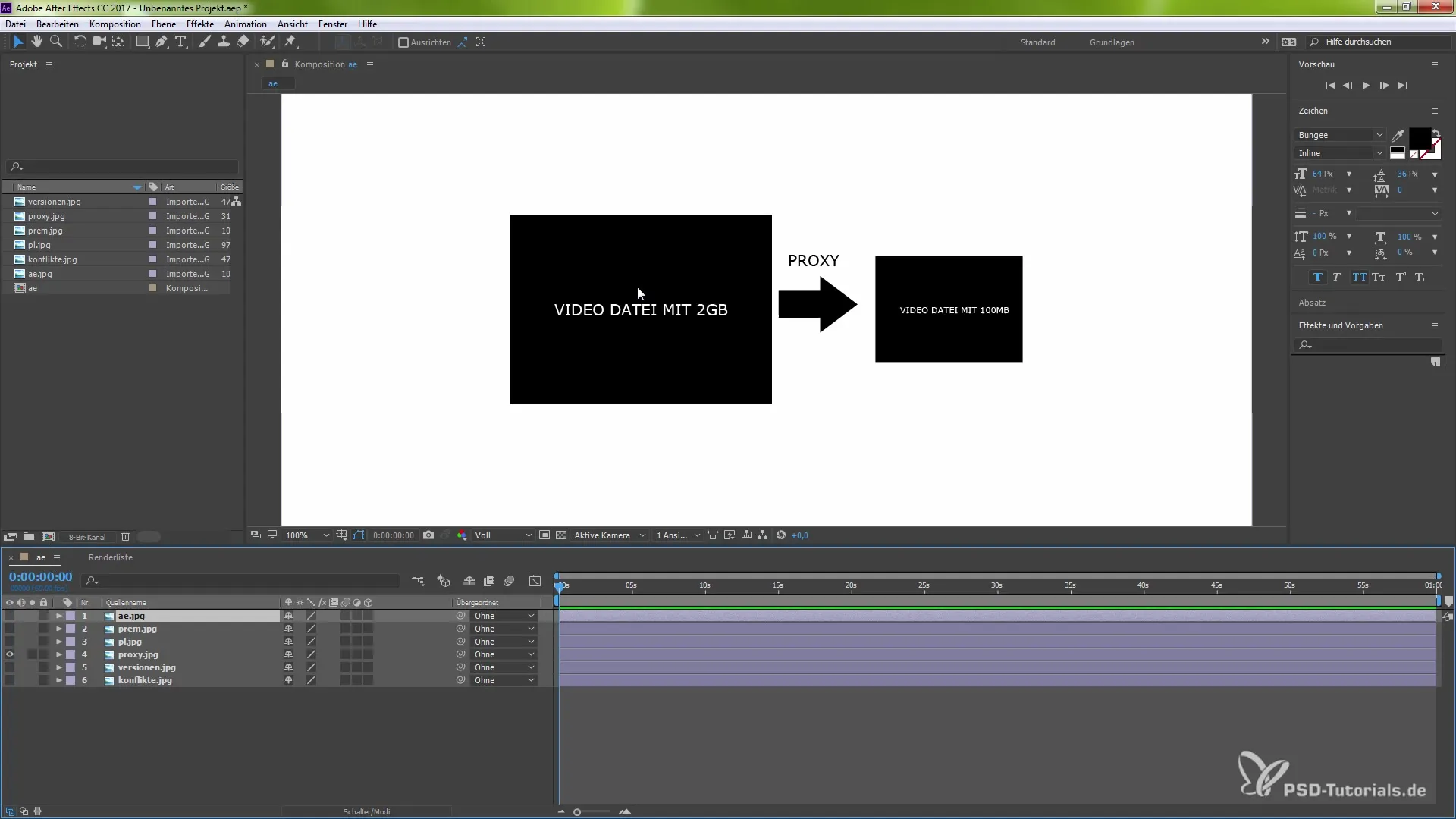
Langkah 7: Mengunggah Perubahan
Setelah kamu melakukan perubahan di cloud, kamu harus secara aktif mengunggahnya. Kamu secara eksplisit memutuskan bagian mana dari proyekmu yang akan dibagikan. Dengan demikian, perubahan yang tidak diinginkan atau bagian yang tidak lengkap tetap tersembunyi dari timmu sampai kamu siap untuk menunjukkannya.
Langkah 8: Memeriksa Sinkronisasi
Pastikan semua anggota tim telah mengunggah pekerjaan mereka sebelum kamu menyelesaikan proyek. Setiap orang harus memiliki akses ke status terkini untuk menghindari kesalahpahaman. Pastikan semua perubahan yang diperlukan telah ditransfer ke cloud.
Langkah 9: Menarik Kesimpulan
Bekerja dengan Proyek Tim di After Effects CC 2017 tidak hanya menyederhanakan kolaborasi, tetapi juga membuatnya lebih efisien. Kamu akan segera menyadari bahwa kamu dan timmu kini mampu mengerjakan proyek dengan lebih efektif dan terarah.
Ringkasan - Proyek Tim di After Effects CC 2017: Kolaborasi Efisien di Cloud
Peluncuran Proyek Tim di After Effects CC 2017 menawarkan banyak keuntungan untuk kolaborasi dalam sebuah tim. Panduan ini telah menjelaskan langkah-langkah untuk menggunakan fitur ini dan menunjukkan bagaimana kamu bisa memaksimalkan proyekmu. Dengan memanfaatkan fungsi cloud, proxy, dan kontrol versi, kamu secara signifikan meningkatkan efisiensi kerja kamu.
Pertanyaan yang Sering Diajukan
Bagaimana cara memulai Proyek Tim?Kamu memulai Proyek Tim melalui “File” dan kemudian “Buka Proyek Tim Beta”.
Bagaimana cara kerja penyimpanan di cloud?Semua file proyek disimpan di cloud, sehingga bisa diakses dari mana saja.
Apa yang terjadi jika saya membuka proyek dengan versi After Effects yang berbeda?Kontrol versi menunjukkan apakah versi-versi tersebut kompatibel dan memberi tahu tentang pembaruan yang diperlukan.
Apakah saya memerlukan plugin khusus untuk Proyek Tim?Ya, semua anggota tim harus memiliki lisensi untuk plugin yang sama untuk bisa bekerja sama dengan optimal.
Bagaimana cara kerja proxy di Proyek Tim?Proxy adalah file yang lebih kecil yang digunakan untuk membuat kolaborasi dengan proyek besar menjadi lebih masuk akal dan menghemat ruang penyimpanan.


